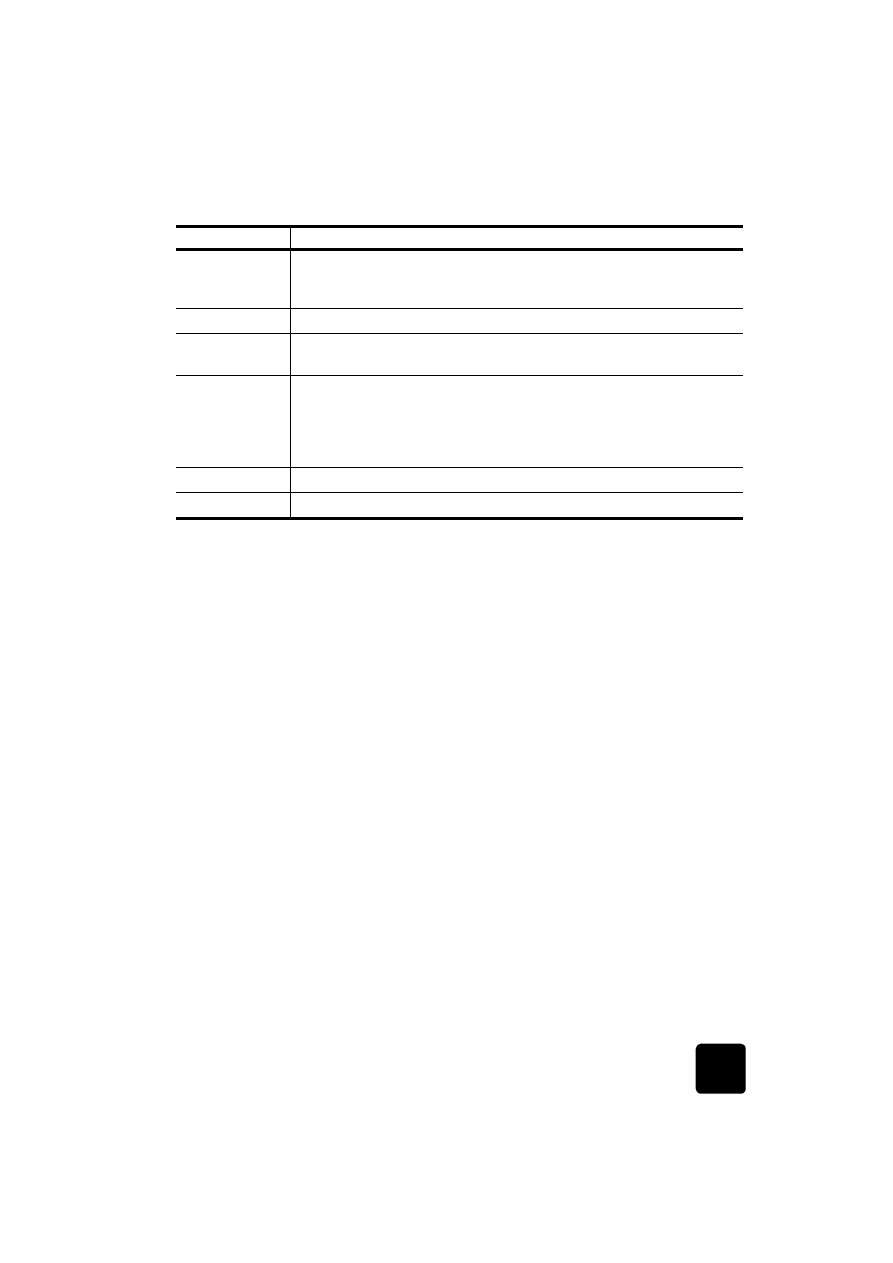
gennemgang af
hp director
HP Director er tilgængelig via genvejen på skrivebordet.
Windows-brugere: Vælg en af følgende fremgangsmåder:
•
Dobbeltklik på genvejen HP OfficeJet D Series på Windows-
skrivebordet.
•
Klik på Start på proceslinjen i Windows, peg på Programmer eller
Alle programmer (XP), peg på Hewlett-Packard, vælg HP OfficeJet
D Series, og vælg derefter HP Director.
Macintosh-brugere: Dobbeltklik på ikonet HP Director på skrivebordet.
Se HP OfficeJet D Series: Onscreen User's Guide (onlinebrugervejledning)
for at få omfattende onlineoplysninger om Director.
Windows-brugere: Gå til HP Director, klik på Help (Hjælp), og vælg
derefter User's Guide (Brugervejledning).
Macintosh-brugere: Gå til HP Director, klik på Tools (Funktioner), og vælg
derefter View Onscreen Guide (Vis onlinevejledning).
Nedenstående figur viser nogle af de funktioner, der er tilgængelige via
HP Director til Windows.
12
Scan til: Bruges til at få adgang til en liste over programmer, som et billede
kan scannes til. Du skal konfigurere listen Scan til med HP OfficeJet-softwaren
på pc'en, inden funktionen bruges.
13
Tændt: Tænder eller slukker HP OfficeJet.
14
Kvalitet: Bruges til at vælge mellem kopikvaliteterne Bedst, Normal eller
Hurtig.
15
Start scanning: Bruges til at starte scanning af en original fra den automatiske
dokumentføder eller fra glaspladen til den angivne Scan til-destination. Hvis
der ikke blev foretaget nogen ændring i Scan til-destination, scannes billedet
til HP Photo View Center (Windows) eller HP Scan Window (Macintosh), hvis
softwaren til HP OfficeJet er installeret.
16
Start kopi – Sort: Bruges til at starte kopiering i sort/hvid.
17
Start kopi – Farve: Bruges til at starte en farvekopi.
funktion
formål
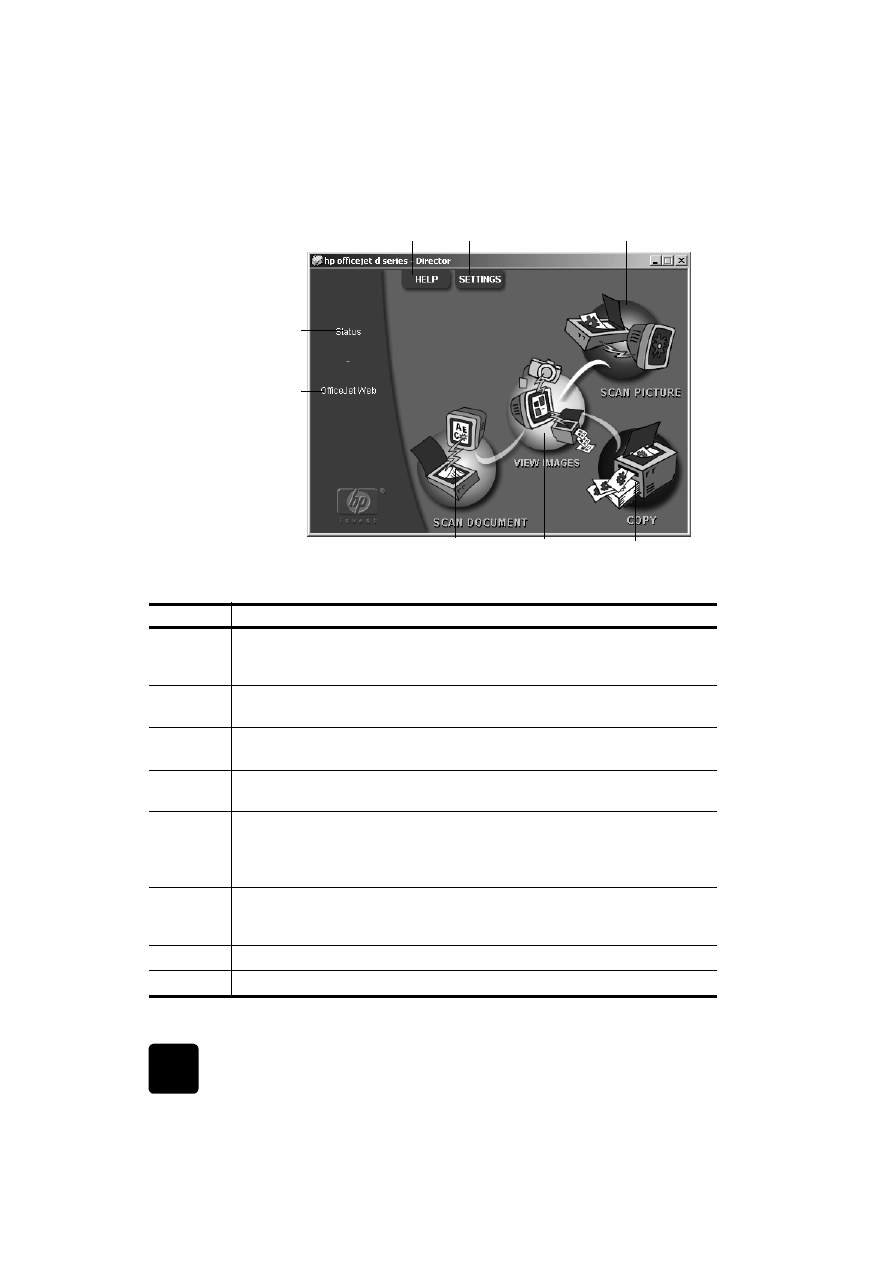
introduktion
10
hp officejet d series
director til microsoft windows-operativsystemer
1
2
8
7
3
4
5
6
funktion
formål
1
Help (Hjælp): Giver adgang til onlineassistance i form af Onscreen User's Guide
(onlinebrugervejledning), Troubleshooting (Fejlfinding), Product Tour
(Produktpræsentation), Director Help (Hjælp til Director) og oplysninger om HP OfficeJet.
2
Settings (Indstillinger): Viser dialogbokse, hvor du kan få vist eller ændre diverse
indstillinger for udskrivning, scanning, kopiering, Director og vedligeholdelse.
3
Scan Picture (Scan billede): Scanner et billede og viser det i HP Photo View Center,
efter at det først er gennemset i HP Image Viewer.
4
Copy (Kopier): Viser dialogboksen Copy (Kopier), hvor du kan vælge papirtype,
antal kopier, farve, størrelse og kreative kopieringsfunktioner og starte en kopiering.
5
View Images (Vis billeder): Viser Photo View Center, hvor du kan få vist og redigere
billeder, bruge kreative udskrivningsfunktioner, fremstille og udskrive et fotoalbum,
udskrive eller sende et billede via e-mail, overføre et billede til Internettet eller
gemme et billede.
6
Scan Document (Scan dokument): Scanner dokumentet og viser det i HP Image
Viewer til gennemsyn. Når du accepterer gennemsynet, scannes dokumentet ind i
det tekstredigeringsprogram, du har konfigureret.
7
OfficeJetWeb: Starter browseren og opretter forbindelse til HP OfficeJet-webstedet.
8
Status (Status): Viser statusvinduet.
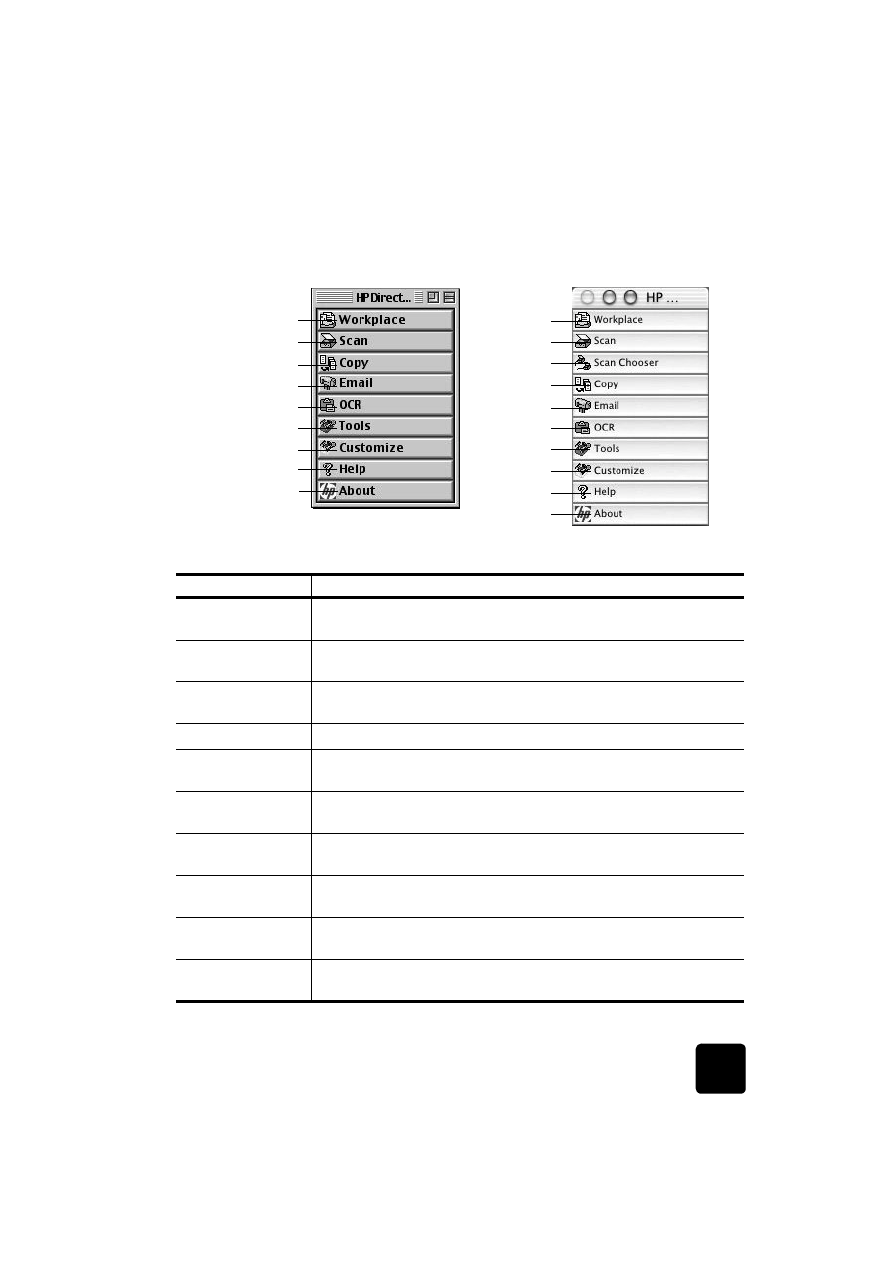
brug af hp officejet med en pc
11
hp officejet d series
Nedenstående figur viser nogle af de funktioner, der er tilgængelige via
HP Director til Macintosh. Læs billedteksten for at få en kort beskrivelse af
en bestemt funktion.
director til macintosh (os9 og osx)
2
5
7
9
6
4
1
10
8
2
5
7
9
6
4
1
10
8
3
funktion
formål
1
Workplace: Viser HP Workplace, hvor du kan få vist miniaturebilleder, få
vist og redigere billeder og udskrive et eller flere fotos.
2
Scan (Scan): Scanner et dokument eller foto ind i HP Scan Window, hvor
du kan vælge en destination.
3
Scan Chooser (Scan Vælger): Stiller en genvej til rådighed til Vælger, hvor
du kan vælge HP OfficeJet D Series som scanningsenhed.
4
Copy (Kopiér): Kopierer i sort/hvid eller farver.
5
E-mail (E-mail): Scanner et dokument eller et foto og vedhæfter det en
e-mail-meddelelse.
6
OCR: Scanner et dokument og konverterer det til tekst, så det kan redigeres
i et tekstbehandlingsprogram.
7
Tools (Funktioner): Giver adgang til Toolbox, som du kan bruge til at
vedligeholde og konfigurere HP OfficeJet D Series.
8
Customize (Tilpas): Viser funktionerne til tilpasning af udseendet af og
funktionerne i Director samt scanningsfunktionerne.
9
Help (Hjælp): Giver adgang til Help (Hjælp), hvis du ønsker hjælp til
HP OfficeJet-software.
10
About (Om): Giver adgang til copyright-oplysninger om
HP OfficeJet-softwaren.
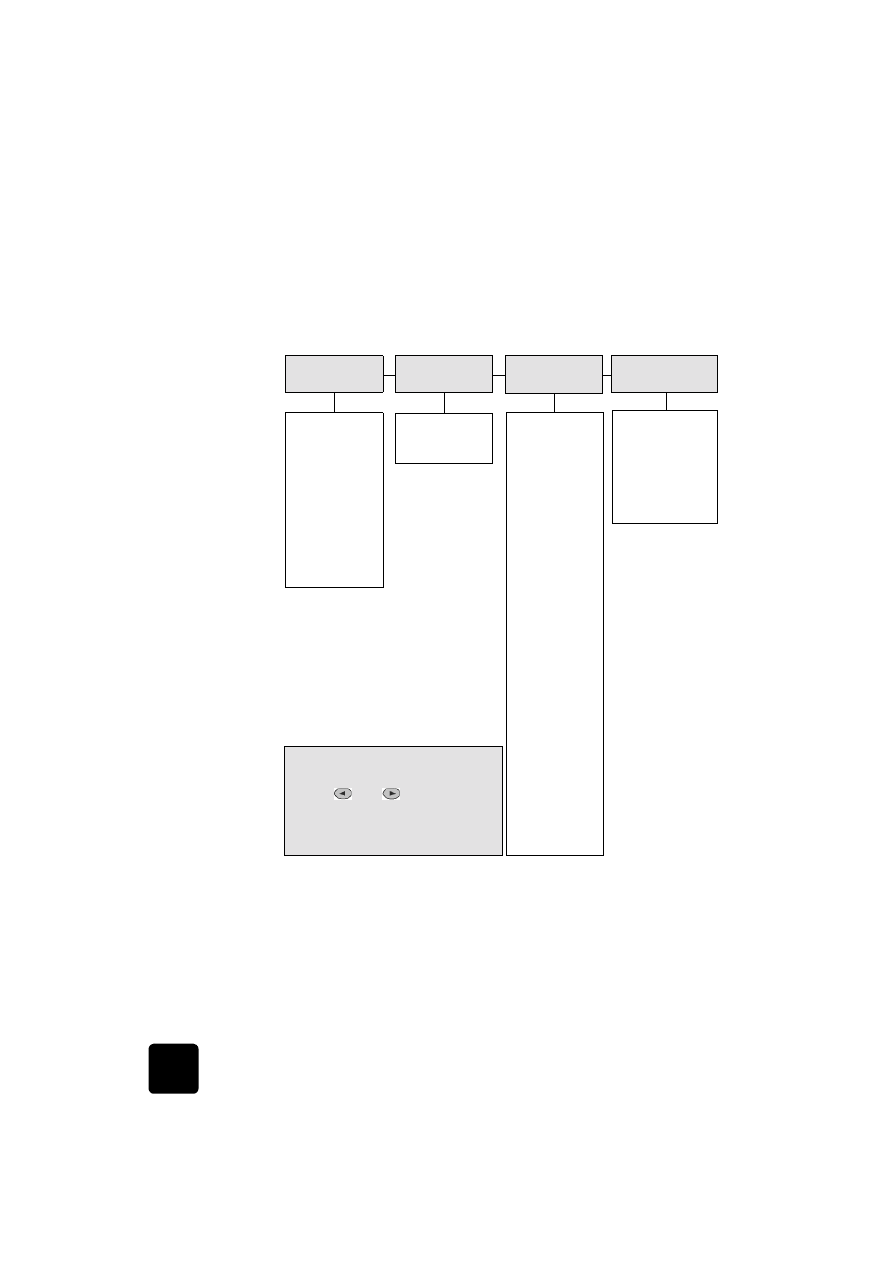
introduktion
12
hp officejet d series